Impressão em impressoras não fiscal locais – EWOK (WEB)
Introdução
EWOK é um serviço instalado no computador local que possibilita o Uniplus Web imprimir documentos em impressoras não fiscais instaladas na rede local do cliente.
Instalação do serviço
Execute o instalador que se encontra em nesse link no computador com acesso a impressora não fiscal.
Tela inicial, clique em [Avançar]:
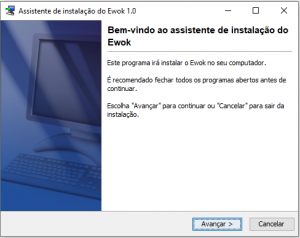
Selecione a pasta de destino e clique em [Avançar]:
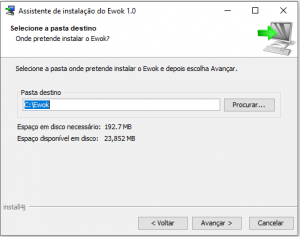
Selecione a pasta do menu iniciar ou marque a opção Não criar nenhuma pasta no Menu Iniciar
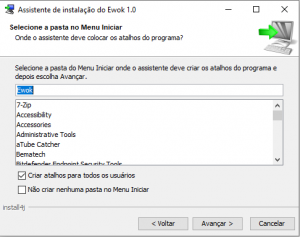
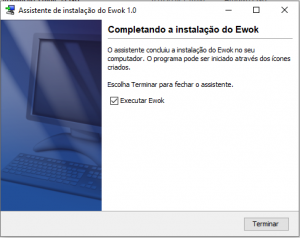
O instalador irá configurar o EWOK para iniciar junto com o Windows.
Instalação dos certificados
Quando o EWOK for executado pela primeira vez, será instalado um certificado digital no repositório do Windows, para permitir que o navegador acesse a máquina local do cliente.
O Windows irá solicitar a confirmação desta ação.
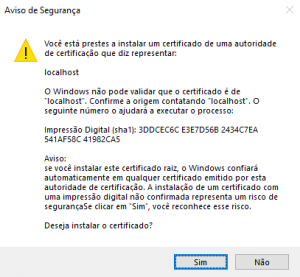
Configuração da impressora
No Uniplus Web acesse Ferramentas → Configuração de impressoras não fiscais e configure o modelo de impressora não fiscal que será utilizado.
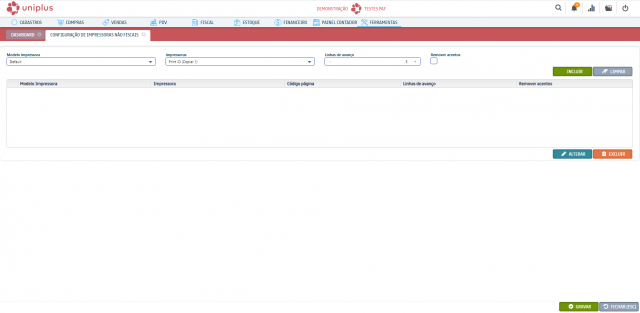
Observações:
Informe o modelo da impressora não fiscal que vai ser utilizado;
Informe a impressora que está conectada na máquina;
Informe o número de linhas de avanço;
Depois de inserir a impressora na tabela clique em gravar;
Note que é possível configurar mais de uma impressora;
A opção Remover acentos é usada apenas para a impressão da DANFE no PDV Web.
Configuração do modelo de impressão
Para imprimir documentos DAV, DAF, OS, Etiquetas de identificação de vendas é necessário configurar um modelo de impressora não fiscal.
Acesse Cadastros → Outros → Modelos de impressão.
Selecione o modelo desejado e realize as configurações necessárias.
Note que o tipo de impressão deverá estar configurado como “Impressora de bobina não fiscal”:
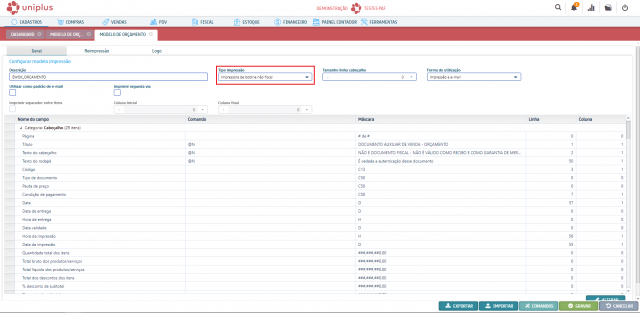
Impressão de documentos
Realizado as devidas configurações de impressora e modelo de impressão, acesse a tela de vendas desejada, selecione o pedido e clique em imprimir. Se houver mais de um modelo de impressão configurado ou modelo de impressora, selecione a impressora desejada e clique em imprimir.
Importante: Antes de imprimir, verifique se o EWOK está sendo executado. O ícone do EWOK irá aparecer na bandeja do Windows.
PDV Web
O PDV WEB, após a autorização da NFC-e, também imprime a DANFC-e em impressão não fiscal via EWOK.
Etiqueta de produtos via script
Etiqueta de produtos via script nativo das impressoras também é suportada pelo EWOK.
Atualização da Build
Para atualização da versão do EWOK é necessário fazer o download do arquivo e extrair o conteúdo disponível na pasta de instalação do EWOK.
Para ter acesso aos arquivos disponíveis para atualização acesse este link.
Conteúdo Relacionado
Os artigos listados abaixo estão relacionados ao que você acabou de ler:
• Equipamentos compatíveis
• Antes de Falar com o Suporte Técnico
• Obtendo suporte técnico e ajuda

